Piątek Zabawa: Przegląd funkcji „Play” w Google Reader
Google Piątkowa Zabawa Czytnik Google / / March 18, 2020
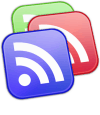 Nawet jeśli Perspektywy i Thunderbird czyniąc potężnych czytelników RSS, Google Reader całkowicie dominuje na rynku dla większości maniaków. Tak więc, jeśli subskrybujesz kanały RSS, prawdopodobnie korzystałeś kiedyś z Czytnika Google. Powiedziawszy to, czy wiesz, że możesz zrobić Czytnik Google zabawa dzięki nowej funkcji „Play”. Cóż, może rozciągam słowo na dobrą zabawę, ale i tak rzućmy okiem.
Nawet jeśli Perspektywy i Thunderbird czyniąc potężnych czytelników RSS, Google Reader całkowicie dominuje na rynku dla większości maniaków. Tak więc, jeśli subskrybujesz kanały RSS, prawdopodobnie korzystałeś kiedyś z Czytnika Google. Powiedziawszy to, czy wiesz, że możesz zrobić Czytnik Google zabawa dzięki nowej funkcji „Play”. Cóż, może rozciągam słowo na dobrą zabawę, ale i tak rzućmy okiem.
Zrzut ekranu poniżej to dobry układ czytnika Google. Nie ma żadnych fantazyjnych dzwonków i gwizdów, ale z pewnością wykona zadanie. Istnieje mnóstwo opcji i pozwala szybko przeglądać i czytać swoje subskrypcje, ale gdzie jest w tym zabawa?
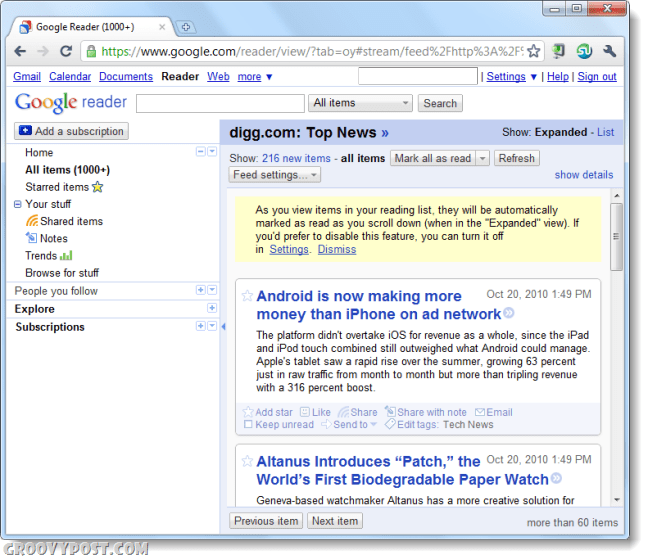
Tutaj pojawia się „Play” Google Reader. Jest to kruczoczarne tło z automatycznie dobranym kanałem RSS na środku. Poniżej znajduje się kolejka i interfejs, które umożliwiają nawigację, jeśli można to tak nazwać. Wyobrażam sobie, że ta funkcja została wprowadzona w oczekiwaniu na Google TV, Nie widzę ludzi korzystających ze starego interfejsu w swojej telewizji, ale ten działałby pięknie.
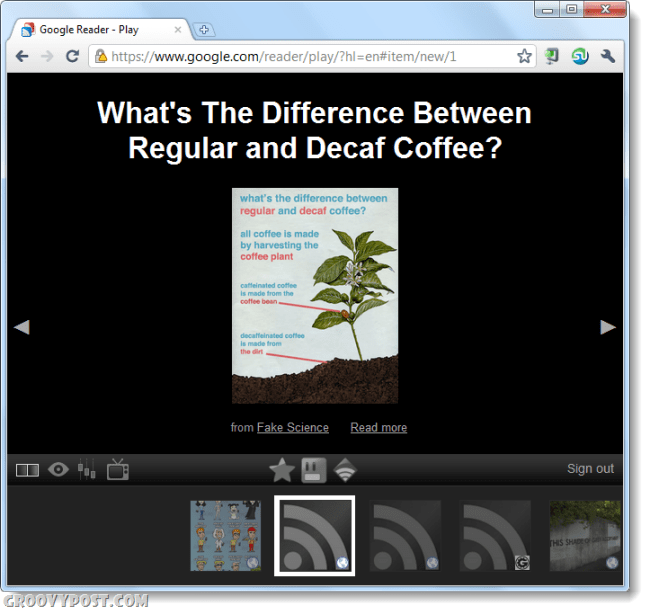
Jakie są kontrolki „Play” programu Google Reader?
Okej, może ja jestem traktując to trochę jak grę wideo - ale spójrz tylko na wszystkie przyciski na pasku nawigacyjnym! Jeśli ty Unosić się najedź myszką na każdy z nich, pojawi się znacznik Alt, który mówi ci, co robi, ale nawet to nie jest bardzo szczegółowe. Oto, co robi każda kontrola w kolejności od lewej do prawej.
- Minimalizuje kolejkę „Play” programu Google Reader. Nie zobaczysz już miniatur, tylko pasek nawigacyjny.
- Domyślnie w Play ustawiono tryb „magicznego układu”, który automatycznie dostosowuje rozmiar zawartości. Za pomocą tego przycisku możesz w dowolnym momencie przełączyć się na oryginalny rozmiar.
- Pozwala sortować i wyświetlać elementy RSS przy użyciu określonych kategorii, możesz nawet dostosować, które kategorie są używane.
- Umożliwia automatyczne przełączanie elementów RSS - efektywne rozpoczęcie pokazu slajdów RSS.
- Środkowe przyciski powinny być znajome; Gwiazdka, polub i udostępnij.
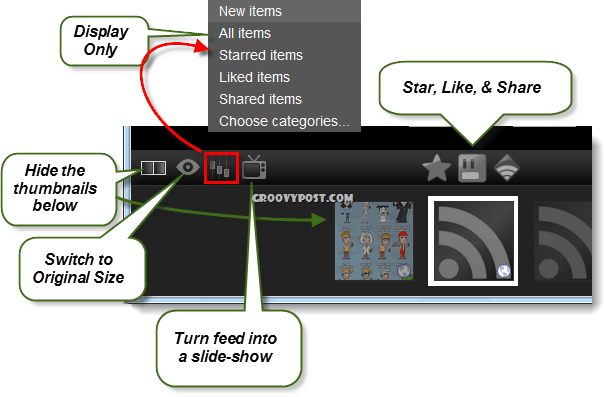
Jeśli masz Google TV, chcielibyśmy usłyszeć, co myślisz o nowej funkcji „Play” w Google Reader. Jest także świetny dla ludzi


